iPhoneのSafariのパスワード自動入力機能において、1つのサイトで複数のパスワードを使い分ける方法を解説します。
昨今、ネット通販やネット銀行、確定申告などあらゆるものがネット上で完結できるようになっており、著しく利便性が向上しています。
それに伴い、セキュリティの高さも求められ、1つのパスワードだけでなく、第2パスワードやワンタイムパスワード、SMS認証などの併用が求められることも多いと思います。
例えば、ログインパスワードの他に、取引パスワードや第2パスワードを使用するサイトなどが該当します。
しかし、1つのサイトであることから同一URLであり、iPhoneのキーチェーンでそのまま登録しようとしても1つのURLに対しては1つのパスワードしか登録することができません。
従って、どちらかのパスワードは覚えておいて手動入力しなければならないのですが、これが不便であることから検索してみたのですが、情報が出てきませんでした。
そこで、この記事では私なりに考え出した、キーチェーンにおいて1つのサイトで複数のパスワードを使い分ける方法をご紹介します。
概要
iPhoneにおいて、利用しているサイトに初めてIDとパスワードを入力してログインした際、自動的に「このサイトでパスワードを保存しますか?」?と出てくると思います。
その際、複数パスワードの設定手順の案内などは出てきません。
キーチェーンでは、1つのURLに対しては1つのIDとパスワードの組み合わせしか登録することができないようになっています。
しかし、iPhoneの設定から2つ目のパスワードを手動で設定することで複数のパスワードが自動入力できるようになります。
1つのサイトで複数のパスワードの設定手順
SS付きで設定方法の説明
2つ目のパスワードにはユーザ名/IDは不要であるため、ユーザ名/IDには「取引パスワード」や「第2パスワード」など、わかりやすい名称を登録するといいと思います。
注意点
iOSのバージョンやサイトによって使い勝手が変わる場合がある
iOS16の場合、前回最後に使用したパスワードの履歴が残ってしまう仕様のようで、表示されたパスワードではない方を使いたい場合は、サイトによっては鍵マークから使用したいパスワードを選択し直したり、IDではなくパスワードの欄にカーソルを持っていって2つ目のパスワードを選択することで対応可能です。
また、IDの入力欄とパスワードの入力欄をクリックし直すことで登録されている2種類のパスワードが表示され、選択できるようになる場合もあります。
iOS17の場合、1つ目に登録したパスワードしか出て来ず、2つ目のパスワードを使用する場合は、鍵マークをクリックして2つ目のパスワードを選択する必要があります。
このあたりの使い勝手は、サイトによって仕様が異なるようなので、適宜対応する必要があります。
それにより、多少の手間がかかってしまう場合が出てきますが、総合するとメリットの方が上回ると感じています。
登録したのにパスワード自動入力が出てこないサイトがある
特定のサイトやアプリでは判定時にエラーとなり自動入力が使用できない場合があるようです。
下記にいくつか例を示します。
楽天証券、岡三オンライン証券
ログインパスワードと取引パスワードの2種類を登録すると、ログイン時と取引時にそれぞれ認識されて該当するパスワードが表示されるため、選択するだけで利用できます。
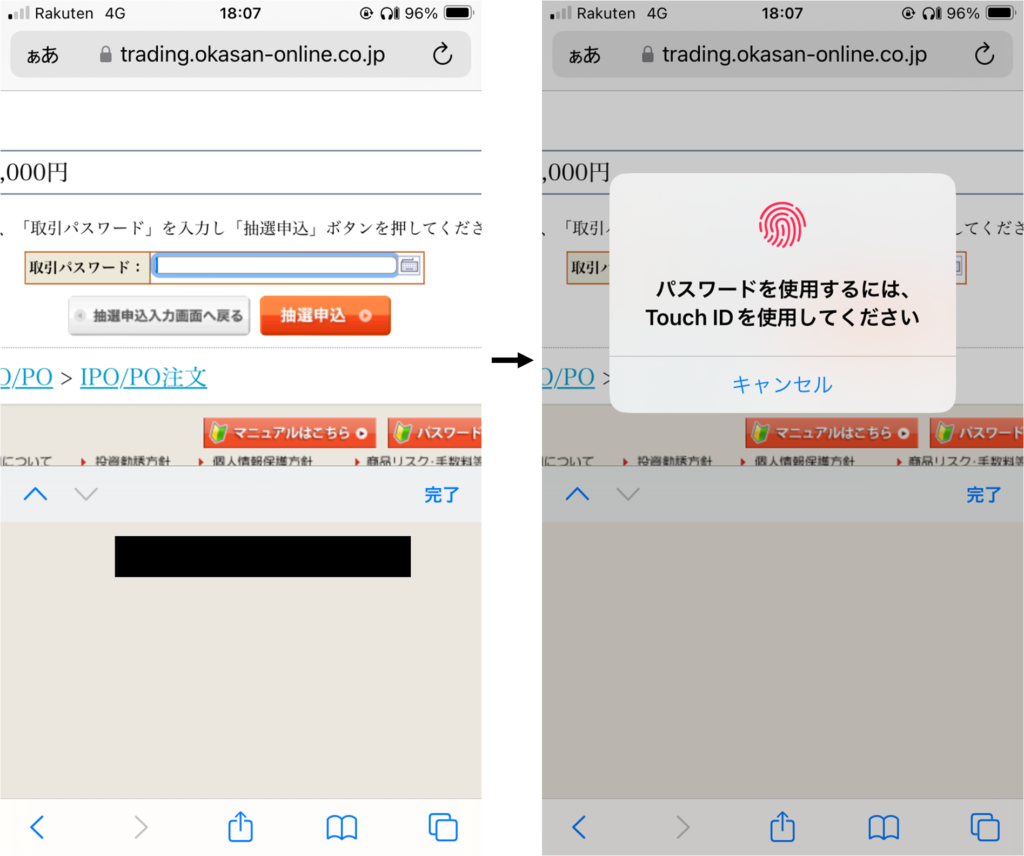
※iPhoneでスクリーンショットを撮ると自動的にパスワード表示部分が削除される場合があるため、実際とは異なる部分もありますが、おおよそ塗りつぶし部分に表示されます
マネックス証券
マネックス証券では、取引パスワードの入力時に入力欄をタップしても何も出てきません。
しかし、カーソルを再度タップするとポップアップが出てくるため、自動入力→パスワード→認証、と進むことでパスワード選択画面に進めるため、取引パスワード→パスワード、を選択することで自動入力が完了します。
このとき、ユーザ名を選択してしまうとユーザ名が入力されてしまうため、パスワード部分を選択する必要があります。

SBI証券、野村證券、SMBC日興証券、みずほ証券
ログインパスワードと取引パスワードの2種類を登録しても、取引パスワード入力時にもログインパスワードが表示されてしまうため、★マーク部分に表示される鍵マークを選択して認証してからパスワード選択画面で取引パスワードを選択します。
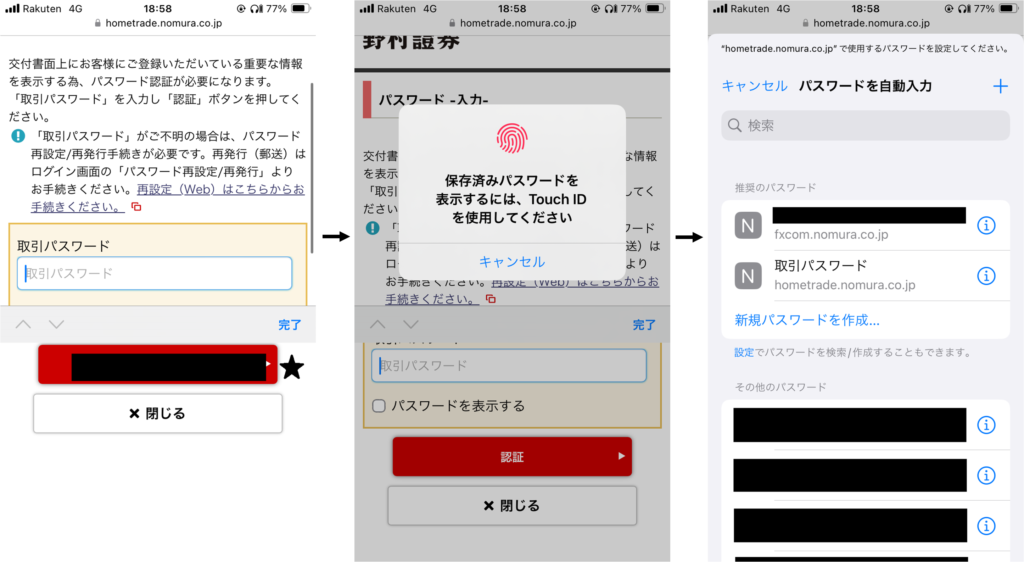
大和コネクト証券
大和コネクト証券のサイトとアプリで使用できません。
サイトでは、ログイン時にも自動入力がされませんが、マネックス証券と同様の方法により多少の手間はかかりますが自動入力が可能になります。
また、大和コネクト証券のアプリには独自の自動ログイン機能があるので不便はありません。
まとめ
1つのサイトで複数のパスワードをキーチェーン機能で自動入力する方法をご紹介しました。
不便に感じている方がいらっしゃったら利用してみてください。
※2024/3/24にSBI証券を追記しました
※2024/4/7にみずほ証券を追加しました



コメント